数字化地质填图操作(野外部分)
DGSS数字填图部分操作全解

二 新建野外手图
步骤③ :转为掌上机数据
三 掌上机数据采集(Rgmap)
三 掌上机数据采集(Rgmap)
① 打开地图 ② GPS操作 ③ PRB数据采集 ④ 剖面数据采集 ⑤ 数据转出
三 掌上机数据采集(Rgmap)
① 打开地图:
运行程序
打开地图
三 掌上机数据采集(Rgmap)
② GPS操作:
剖面数据编辑与计算
四 桌面PRB数据整理(剖面)
剖面柱状图花纹录入
四 桌面PRB数据整理(剖面)
绘制剖面图
四 桌面PRB数据整理(剖面)
绘制剖面柱状图
四 桌面PRB数据整理(剖面)
输出剖面数据
五 实际材料图
打开实际材料图:
(1) 更新野外总图库到实际材 料图
(2) 打开实际材料图(两种方 式)
(1) 编辑GEOLINE.WL图层
在连图过程中,需要GEOLINE.WL图 层始终处于当前编辑状态
(2) 复制内图框线
找到图框的线文件,选中图框内框线并复制到GEOLINE.WL图层 中。 利用“其它”菜单中的复制、粘贴等功能完成图元复制。
综合浏览和查询工具:
(2) PRB数据综合 查询工具
四 桌面PRB数据整理(总图)
综合浏览和查询工具:
(3) PRB多级质量 检查
四 桌面PRB数据整理(总图)
综合浏览和查询工具:
(4) 输出野外记录簿
四 桌面PRB数据整理(总图)
PRB数据统计工具:
(1) 采样样品分类数量统计
(2) 路线工作量统计,包括统计5(25)万图幅 下所有2.5(10)万路线的功能。
新建工程时必须要选择背景图层
背景图层的作用: (1)提供工作区数 据采集背景资料。 (2)初始化工作区 地图参数。
【精品】数字化地质填图操作(野外部分)

数字化地质填图操作(野外部分)数字区域地质调查主要工作流程为:资料收集、背景数据准备→野外总图库创建→野外手图创建→野外数据采集→桌面PRB数据整理(包括野外手图数据整理、野外采集数据导入野外总图库)→实际材料图制作→编稿原图(地质图)制作→地质图空间数据库建库→资料汇交。
1资料收集、背景数据准备1.1资料收集收集前人资料的目的是全面了解掌握前人对调查区基础地质、矿产地质、环境地质、灾害地质、水文地质、工程地质等方面的调查和研究现状,总结前人的工作成果,找出存在的问题,确定进一步野外工作的主攻方向。
收集的主要内容包括:调查区已有的区域地质调查报告、地质图及说明书,以便了解工作区区域地质总体特征;调查区所有的综合或专项调查的科研报告、专著、研究论文等,特别是最新的、总结性的资料,以便迅速了解前人的工作全貌;调查区内已有的各种实物资料,如岩石标本、矿物标本、化石标本、钻孔岩心、各类岩石薄片等,以便迅速建立调查区有关地质实体的感性认识;不同时代形成的地质资料,以便进行综合分析,从而对前人的填图单位进行合理的归并和重新厘定;调查区人文、地理、气候、交通等方面资料,详细了解调查区野外工作条件,为野外工作开展提供必要的有关地形、道路、物质供应、居住等背景资料。
1.2背景数据准备数字填图工作需要数字化的地形图资料,因此要根据工作的需要收集合适比例尺的数字地形图数据或纸介质地形图作为数字填图中背景图层所需要的数字化地理底图。
如果收集到的是纸介质的地形图,需要将地形图数据扫描成数字图像,然后在MapGIS软件中进行矢量化,形成可以使用的数字化地形数据。
如果收集到数字化的地形图数据,将数据转换为数字填图所需要的MapGIS数据格式。
数字填图系统对于作为背景图层的地理底图数据有一定的要求,这些要求是:①数据的单位为米;②坐标系类型为北京54/西安80平面直角坐标系;③投影类型为高斯-克吕格投影,对于比例尺没有特殊的要求。
野外数据采集系统(RGMAP)使用使用说明

地理注释
DILIZT
点
地理线状
DILIARC
弧段
地理面状
DILIPOLY
多边形
历史
遥感图像解释图
遥感地质解释图
遥感地质图
历史地质图
编稿地质图
地质界线
GEOLINE
ARC,所有地质界线
GEO_LMAP
地质(面)实体
GEOPOLY
POLYGON, 所有地质(面)实体
GEOPOLY_MAP
地质(点)实体
GEOLABLE
PRB的基本过程、支配这些过程组合的规则及运用整个PRB过程的公共机制是PRB过程的三个主要要素。
PRB基本过程:地质点POINT过程、分段路线ROUTING过程、点间界线BOUNDARY过程。
地质点POINT(P)过程是指野外路线所通过的地质界线,重要接触关系,重要地质构造,或重要地质现象等进行地质观测点控制的过程。地质观测点的密度按有关技术要求执行。
PRB字典:野外数据采集系统提供了三种类型词典:PRB一般术语字典(2级查找)、PRB野外记录结构化描述字典(1级查找)、PRB规范结构化填空补缺式描述字典(1.5级查找)。
DGSS-数字填图部分操作

四 桌面PRB数据整理(总图)
PRB数据统计工具:
(1) 采样样品分类数量统计
(2) 路线工作量统计,包括统计5(25)万图幅 下所有2.5(10)万路线的功能。ቤተ መጻሕፍቲ ባይዱ
四 桌面PRB数据整理(剖面)
新建剖面
四 桌面PRB数据整理(剖面)
打开剖面(两种方式)
对话框方式
剖面控制台方式
四 桌面PRB数据整理(剖面)
注意:该方法为逐条赋属性,并且还要判断线方向,当线较多 时,工作量较大,目前已不常使用。可以等到地质体区文件的 属性赋值后,利用“自动赋左右地质体代号”的功能统一处理。
五 实际材料图
实际材料图属性编辑工具:
(2) 地质面实体赋属性(R属性提取到geopoly):
具体方法为将两个先图层处于编辑状态,然后依次选择路线实 体(R过程)和需要赋值的地质面实体。该过程是为地质面实体填 写“地质代号”等信息的主要手段。
利用mapgis基本工具整饰路线数据:
由掌上机直接转入的野外原始数据往往比较粗糙,影 响图面美观。常见问题及相应图元整饰功能如下:
点位明显不准。 流线锯齿过多。 曲线上点过密。 线段距离过大或压盖。
(慎用)
建议在掌上机绘制线条时采取“折线”方式。
四 桌面PRB数据整理(手图)
进行野外路线工作量统计及自检:
15
D1044
各项目可根据自身项目的具体情况自定义路线号与地质点号的分配规则。
二 新建野外手图
步骤② :新建野外手图工程 两种方式:
对话框方式
控制台方式
二 新建野外手图
步骤③ :转为掌上机数据
二 新建野外手图
步骤③ :转为掌上机数据
三 掌上机数据采集(Rgmap)
数字化地质填图操作野外部分
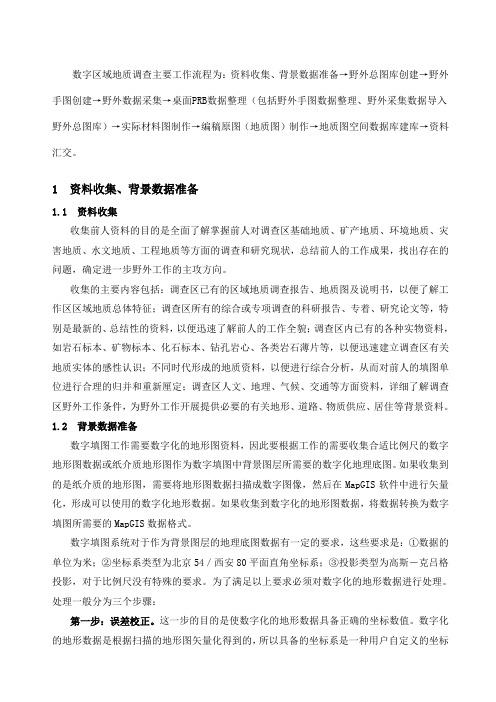
数字区域地质调查主要工作流程为:资料收集、背景数据准备→野外总图库创建→野外手图创建→野外数据采集→桌面PRB数据整理(包括野外手图数据整理、野外采集数据导入野外总图库)→实际材料图制作→编稿原图(地质图)制作→地质图空间数据库建库→资料汇交。
1 资料收集、背景数据准备1.1 资料收集收集前人资料的目的是全面了解掌握前人对调查区基础地质、矿产地质、环境地质、灾害地质、水文地质、工程地质等方面的调查和研究现状,总结前人的工作成果,找出存在的问题,确定进一步野外工作的主攻方向。
收集的主要内容包括:调查区已有的区域地质调查报告、地质图及说明书,以便了解工作区区域地质总体特征;调查区所有的综合或专项调查的科研报告、专着、研究论文等,特别是最新的、总结性的资料,以便迅速了解前人的工作全貌;调查区内已有的各种实物资料,如岩石标本、矿物标本、化石标本、钻孔岩心、各类岩石薄片等,以便迅速建立调查区有关地质实体的感性认识;不同时代形成的地质资料,以便进行综合分析,从而对前人的填图单位进行合理的归并和重新厘定;调查区人文、地理、气候、交通等方面资料,详细了解调查区野外工作条件,为野外工作开展提供必要的有关地形、道路、物质供应、居住等背景资料。
1.2 背景数据准备数字填图工作需要数字化的地形图资料,因此要根据工作的需要收集合适比例尺的数字地形图数据或纸介质地形图作为数字填图中背景图层所需要的数字化地理底图。
如果收集到的是纸介质的地形图,需要将地形图数据扫描成数字图像,然后在MapGIS软件中进行矢量化,形成可以使用的数字化地形数据。
如果收集到数字化的地形图数据,将数据转换为数字填图所需要的MapGIS数据格式。
数字填图系统对于作为背景图层的地理底图数据有一定的要求,这些要求是:①数据的单位为米;②坐标系类型为北京54/西安80平面直角坐标系;③投影类型为高斯-克吕格投影,对于比例尺没有特殊的要求。
为了满足以上要求必须对数字化的地形数据进行处理。
数字填图DGSS教程05-实际材料图及地质图制作

冗余数据的清除
在野外手图从掌上 机转入到计算机后, 每条路线目录下均 有背景图层的地形 数据。
在地质路线的操作 过程中,修改过的 图层。
计算机自动删除多余的文件
为了加快数据整理,实现计算机自动删 除多余的文件 ,中国地质大学(武汉) 编写了自动删除多余文件的程序。
程序使用方法: 点击“选择目录”,找到在rgmapping文件夹中的路线工程文件。
计算机
1154-1161
1162-1211
1212-1237
1238-1255
1256-1264
酸性、中酸性侵入岩类 元古宙 665-672 673-678 太古宙 679-684
镁铁质岩、超镁铁质岩、碱性岩 镁铁质岩 685-689 超镁铁质 岩 690-695 碱性岩 696-698 脉岩 702-707
默认的删除的文件列表: *.wt~;*.wl~;*.wp~;*.msi;*.mse; 25*.*;mul*.*;Georock.wl;Georock.wt; Geosoil.wl;Geosoil.wt;Geowater.wl; Geowater.wt;Orecheck.wt;Sand_Sedi.wl; Sand_Sedi.wt Section.wl; Section.wt; Soil_Sedi.wl; Soil_Sedi.wt; Strem_Sedi.wl; Strem_Sedi.wl; ZK.WT以及路线文件夹下的地形数据
7.生成编稿原图
1、更新实际材料图到编稿原图
2、选择要更新的文件
3、打开编稿原图
8.对地质图图例进行编辑
9、对地质图角图、图切剖面等进行编辑
图切剖面制作要点
数字高程提取
剔除不合适的线
数字填图野外实用技术
③获得GPS信息
④采集GPS点
新增PRB过程
编辑 新增PRB过程
属性表
字典库
点 线
属性表
地质描述内容
注意问题:
对于地质点、地质界线 和点间的描述内容,应 以实际观察到的内容为 主,对字典库的内容要 加以修改后利用,不能 生搬硬套、简单类同。
掌上机野外数据采集系统数据 导入桌面野外手图
该步骤是把掌上机野外数据再还原到桌面(RGAMPGIS)系统中。先通过 同步软件把掌上机系统的数据先传到笔记本的硬盘上,然后再导入。其操作 键
览
PR
B
过
程
野 注意问题:
外
① 野外每个地质点描述完成后,在手 图中进行保存文件,文件备份的操作
手
② 地质路线结束后,进行转出PC数据
图
的操作
③ 注意野外数据的安全性
数
A、每天回来后,各填图组应尽快
在笔记本电脑中进行原始数据和照片的
据 备份(按照日期进行备份)
备
B、图幅中应有专人负责收集各组 的原始数据备份进行汇总
份
C、室内整理完成后,应进行整理
与
路线的备份(按日期) D、一站结束时,项目组应由专人
安
进行整个基站的数据备份工作 (按照日 期分原始数据和整理数据进行备份),
全
并尽可能在不同的机器上进行备份。
PRB数据整理
当日野外路线结束后,为保证野外手图数据质量,必须对采集的原始数 据进行检查。检查内容包括:野外采集数据的完整性(如地质点、地质 界限、点间路线、采样、照片、产状素描等)和地质观察内容的正确程 度(结合设计,与地质技术人员进行讨论,确定其岩性特征与填图单位 等)。
野外手图组织
数字填图(DGSS)操作步骤
二 新建野外手图
步骤③ :转为掌上机数据
三 掌上机数据采集(Rgmap)
三 掌上机数据采集(Rgmap)
① ② ③ ④ ⑤ 打开地图 GPS操作 PRB数据采集 剖面数据采集 数据转出
三 掌上机数据采集(Rgmap)
① 打开地图:
运行程序
打开地图
三 掌上机数据采集(Rgmap)
下面介绍具体的方法。
五 实际材料图
拓扑重建的方法:
(1) 由现有的geopoly文件生成代参数的label点文件
此功能不仅可以将原有区图元的属性内容保存于label点 中,同时将区参数(区颜色,区网纹)等也存储其中,可以 大大节省拓扑重建过程中重新赋颜色,修改参数等方面 的工作量。
五 实际材料图
五 实际材料图
拓扑检查及排错:
建立地质界线拓扑关系: a.自动剪断线 b.线拓扑检查 c.对每一条悬挂线进行检查、处理(注意断层)
五 实际材料图
地质体的形成(拓扑造区):
(1) 地质线转弧段(两种方法):
注意勾选“弧段可见”选项
五 实际材料图
地质体的形成(拓扑造区):
(2) 地质体区拓扑检查:
b. c.
d.
e. f. g. h.
遇结点断开。合理运用相交线剪断功能(母线剪断)。
灵活运用画线快捷键:F8(加点),F9(退点),F12(捕捉线头)。 在联接线和建立结点时,注意使用捕捉线头功能。 当地质界线与内图框相临时,应使其适当超过内图框。 建立结点时,线参数要设置为“折线”,不能为“曲线”。
二 新建野外手图
步骤① :设计路线 选择相应菜单项或在视图右侧工具条中选择 图标,在图中设计路线(折线)并录入属性。
数字区域地质填图软件操作(1).
将记录信息生成为txt格式记录薄
2020/7/13
将野外总图库信息 更新到实际材料图像
2020/7/13
打开实际材料图库
2020/7/13
画区域界限
2020/7/13
连接线
2020/7/13
清除节点以及检测拓扑错误信息
2020/7/13
线转弧段
2020/7/13
添加线转弧段文件
填写野外路线的基本信息
2020/7/13
3.新建野外收图库
②
2020/7/13
②
4.添加地质点(两种方法)
2020/7/13
填写地质点信息
2020/7/13
2020/7/13
添加显示的点地号质点
② ③
②
4.添加路线(两种方法)
2020/7/13
填写路线信息
2020/7/13
②
5.添加界限(两种方法)
数 据 地 质 填 图
③
一、设置数据路 径和工作环境
②
2
①选择图
幅比例
二、建立图幅PRB过程
⑤最终的选项结果
建立的图幅PRB界面
4
三、设计地质路线
1.打开图幅
④
显示的PRB及背景图的显示
6
②
2.设计地质路线(两种方法)
2020/7/13
完成的三条地质开路始线设计路线
(绿色的线)
2020/7/13
2020/7/13
拓谱重建
2020/7/13
添加地层组名
2020/7/13
最终结果
2020/7/13
2020/7/13
填写地质界线信息
2020/7/13
数字填图操作流程
数字填图操作流程1:5万数字区调操作流程中国地调局南京地质调查中⼼张彦杰2012年6⽉⽬录1野外总图库创建 (1)2野外路线数据采集 (3)2.1创建野外⼿图 (4)2.2野外⼿图数据转⼊掌上野外数据采集系统 (7)2.3地质路线野外数据采集系统操作 (8)2.4野外路线资料室内整理 (23)2.5复查野外路线数据的录⼊ (46)3野外⼿图数据⼊野外总图库 (54)3.1野外地质数据导⼊野外总图库 (54)3.2野外总图库数据整理 (59)4数字实际材料图制作 (74)4.1进⼊实际材料图库 (75)4.2地质体界线形成 (76)4.3地质体⾯形成 (83)4.4地质体赋属性 (88)4.5实际材料图整理 (92)4.6地质代号批注修改并⾃动回填原始资料库 (94)5编稿原图的制作 (96)5.1打开编稿原图 (97)5.2全⾯编辑整饰编稿原图 (99)6专题图的制作 (102)7地质图空间数据库建库 (105)7.1基本概念 (105)7.2 地质图空间数据库数据集 (105)7.3地质图数据库建库基本操作 (107)7.4编稿原图及地质图空间数据库修改操作 (141)7.5数据库提交 (153)序为更好地推⼴应⽤数字地质调查系统,在数字地质调查项⽬⼯作实践的基础上编写了“1:5万数字区调操作流程”。
⽂稿实例数据引⾃1:5万XX幅,该图幅是中国地地调局2006年在XXXX 部署的1:5万4幅联测区调项⽬其中⼀幅。
该项⽬历时4年,⼤致经历了资料收集→设计编写→野外调查→最终野外验收→成果报告编写→成果评审→修改认定→资料汇交等阶段⼯作流程。
项⽬全程采⽤数字地质调查系统完成,野外填图阶段共设4个填图⼩组,配备4套野外采集设备(包括掌上机、数码相机),桌⾯电脑6台,打印机1台。
项⽬野外原始资料(包括实际材料图库、野外⼿图库、野外总图库)按1:5万图幅所辖的1:2.5万图幅进⾏数据采集、组织管理。
剖⾯数据、编稿原图、地质图空间数据库、遥感解译数据库及综合成果数据库等按1:5万图幅进⾏组织管理。
- 1、下载文档前请自行甄别文档内容的完整性,平台不提供额外的编辑、内容补充、找答案等附加服务。
- 2、"仅部分预览"的文档,不可在线预览部分如存在完整性等问题,可反馈申请退款(可完整预览的文档不适用该条件!)。
- 3、如文档侵犯您的权益,请联系客服反馈,我们会尽快为您处理(人工客服工作时间:9:00-18:30)。
数字区域地质调查主要工作流程为:资料收集、背景数据准备→野外总图库创建→野外手图创建→野外数据采集→桌面PRB数据整理(包括野外手图数据整理、野外采集数据导入野外总图库)→实际材料图制作→编稿原图(地质图)制作→地质图空间数据库建库→资料汇交。
1 资料收集、背景数据准备1.1 资料收集收集前人资料的目的是全面了解掌握前人对调查区基础地质、矿产地质、环境地质、灾害地质、水文地质、工程地质等方面的调查和研究现状,总结前人的工作成果,找出存在的问题,确定进一步野外工作的主攻方向。
收集的主要内容包括:调查区已有的区域地质调查报告、地质图及说明书,以便了解工作区区域地质总体特征;调查区所有的综合或专项调查的科研报告、专著、研究论文等,特别是最新的、总结性的资料,以便迅速了解前人的工作全貌;调查区内已有的各种实物资料,如岩石标本、矿物标本、化石标本、钻孔岩心、各类岩石薄片等,以便迅速建立调查区有关地质实体的感性认识;不同时代形成的地质资料,以便进行综合分析,从而对前人的填图单位进行合理的归并和重新厘定;调查区人文、地理、气候、交通等方面资料,详细了解调查区野外工作条件,为野外工作开展提供必要的有关地形、道路、物质供应、居住等背景资料。
1.2 背景数据准备数字填图工作需要数字化的地形图资料,因此要根据工作的需要收集合适比例尺的数字地形图数据或纸介质地形图作为数字填图中背景图层所需要的数字化地理底图。
如果收集到的是纸介质的地形图,需要将地形图数据扫描成数字图像,然后在MapGIS软件中进行矢量化,形成可以使用的数字化地形数据。
如果收集到数字化的地形图数据,将数据转换为数字填图所需要的MapGIS数据格式。
数字填图系统对于作为背景图层的地理底图数据有一定的要求,这些要求是:①数据的单位为米;②坐标系类型为北京54/西安80平面直角坐标系;③投影类型为高斯-克吕格投影,对于比例尺没有特殊的要求。
为了满足以上要求必须对数字化的地形数据进行处理。
处理一般分为三个步骤:第一步:误差校正。
这一步的目的是使数字化的地形数据具备正确的坐标数值。
数字化的地形数据是根据扫描的地形图矢量化得到的,所以具备的坐标系是一种用户自定义的坐标系,坐标数值是一种图纸坐标值,而数字填图系统要求的坐标系是北京54或西安80坐标系,这就要求两者要统一。
可以使用MapGIS软件的投影变换子系统生成覆盖工作区域的具备合适比例尺的北京54坐标系或西安80坐标系下的标准图框,在生成标准图框的过程中一定要去掉“旋转图框底边水平”和“将左下角平移为原点”两个选项。
经过误差校正,将地形数据校准到标准图框上,这样数字化地形图就具备了正确的坐标数值。
第二步:拷贝标准图框投影参数。
经过误差校正的数字化地形图具备了正确的坐标数值,但是文件本身的坐标系统仍然是用户自定义坐标系统,需要将标准图框的坐标系拷贝到数字化地形图文件,通过投影变换子系统下的“文件间参数拷贝”功能可以完成。
第三步:投影变换。
这一步的目的是将以毫米为单位的数据转换为以米为单位的数据,在投影变换过程中最重要的参数就是单位,将目的参数的单位设置为米,其他参数可以不变,比例尺可以是任何值,但是为了将来处理的方便还是不变为好。
投影后地图就可作为“数字填图”系统中的背景图层使用。
对转换后的地形数据,在一定的存储介质上以某个特征名称作为目录进行存储,以备数字填图程序的调用。
2 实习区野外总图库(图幅工程)的创建使用数字地质调查系统进行数字化地质填图,对于新的工作图幅,必须创建图幅库(每个图幅只需一次)。
野外总图库一般包括系统自定义的地质要素采集图层文件和地理背景图层文件。
实习区1:1万野外总图库(图幅PRB 库)的创建,其操作步骤如下。
(1)建立自定义接图表图幅工程的创建有三种方式,标准分幅、自定义接图表和工作区方式。
实习区图幅工程的创建采用自定义接图表方式,其具体步聚如图1~图7。
图1 选择自定义接图表菜单图2 点击新建接图表按钮图3 输入接图表参数图4 点击更新按钮图5 更新接图表参数图6 点击根据接图表属性库更新接图表按钮图7 实习区接图表(2)选择工作图幅操作步骤:选择工作区菜单/自定义接图表,在“选择工作图幅窗口”中选择“江油实习基地”,在弹出的图幅信息属性窗口中点击“yes”按钮(图8)。
图8 选择工作图幅(3)选择背景图层操作步骤:选择拷贝背景文件/选择背景图层文件目录,在弹出的“选择要拷贝的背景图层文件的路径”对话框中选择实习区背景图层文件存放的位置(图9),然后点击确定,返回选择工作图幅窗口,点击确定,弹出“DGSface”对话框(图10),点击按钮“是”,建立实习区工作图幅库(图11)。
图9 选择实习区背景图层文件存放的位置图10 “DGSface”对话框图11 实习区工作图幅库(4)添加背景图层文件到野外总图库(图幅PRB 库)背景图层的作用:提供工作区数据采集背景资料;初始化工作区地图参数。
操作步骤:在图层列表区内点击鼠标右键,在弹出的菜单中选择填加项目(图12),在弹出的打开文件对话框下,回退一级目录(图13),打开背景图层目录,选中需添加的文件,点击打开(图14)。
图12 选择填加项目图13 背景图层目录图14 选择需添加的背景文件图15为创建好的1:1万实习区野外总图库(图幅PRB 库),图层文件包括系统自定义的采集图层和背景文件图层。
系统自定义的采集图层背景文件图层图15 1:1万实习区野外总图库(5)实习区工作图幅的打开可通过两种方式打开已创建好的实习区工作图幅库。
一是通过选择打开最近的工作区菜单,自动调出上次退出前工作的图幅库(图16)。
另一是双击工作区控制台中的图幅工程(图17)。
图16 利用打开最近的工作区菜单打开工作图幅库图17 利用工作区控制台中的图幅工程打开工作图幅库(6)建立实习区图幅PRB字典图幅PRB字典作用:图幅PRB字典是对工作区地质点、点间描述和地质界线实体信息的描述性词汇,是数据采集过程中查询、检索和应用词汇的数字化工具。
其目的:一是解决地层、岩性、构造等地质内容描述的标准化问题;二是提高野外数据采集效率;三是野外填图字典的作用。
所以,使用图幅PRB字典可以使填图内容结构规范化、地质描述术语标准化,也可提高野外填图工作效率。
图幅PRB字典类型及编辑:图幅PRB字典有两类型,一种为结构化字典;另一种为填缺式描述性字典。
结构化字典是大类专业地质术语的描述词语及其之下的分类描述词语,在地质填图过程中是必须采集的。
它的使用可使地质人员在野外现场完成规定的内容。
填缺式描述性字典是根据工作区地质特点自行设计的一些描述性内容,如工作区各时代地层的描述、岩石的描述等(图18)。
图18 图幅PRB字典类型图幅PRB字典的编辑通过“工具”菜单下的“编辑字典”功能(图19)打开“字典编辑”对话框。
双击一级字典编辑下的词条,可实现结构化字典编辑(图20);双击二级字典编辑下第二级中的词条,可实现填缺式描述性字典的编辑(图21)。
结构化字典填缺式描述性字典图19 “编辑字典”功能图20 结构化字典编辑图21 填缺式描述性字典的编辑3 野外数据采集数字野外数据采集包括野外手图创建→野外手图数据转入掌上野外数据采集系统→地质路线野外数据采集系统操作→野外路线资料室内整理→实测剖面野外数据采集→实测剖面数据室内整理等操作流程。
3.1 野外数据采集系统简介RGMap是数字地质调查系统的野外数据采集部分,主要功能包括GPS定位、路线数据采集、地球化学数据采集、电子罗盘自动测量产状、实测剖面数据采集等。
其基本流程如图22所示。
图22 RGMap系统基本流程图3.2 野外手图创建创建野外手图实质就是设计一条可供进行野外数据采集的地质调查路线。
野外手图创建在数字地质调查信息综合平台(DGSInfo)上进行,一般包括以下步骤:(1)设计路线设计路线是数字填图必须操作的过程,它有以下作用:1)只有设计路线后,才能形成野外手图。
并可转换成掌上野外数据采集系统的数据。
否则无法形成野外手图。
2)所有路线数据的操作均以设计路线为主线。
在野外总图库(图幅PRB 库)窗口下设计野外地质路线。
具体操作:地质填图数据操作/室内数据录入/设计路线(图23),按鼠标左键在图上添加设计路线轨迹,以右健结束,在弹出的野外路线基本信息表中对相关属性进行填写(图24),其中路线号属必填项,实测路线编号一般用L+4 位数字。
野外路线设计亦可采用图形编辑区右侧工具条中的添加设计路线完成。
图23 添加设计路线菜单图24 设计路线界面(2)创建野外路线工程野外路线设计完成后,需创建野外路线工程并打开野外手图库。
操作流程:文件/打开(新建)野外手图库,在弹出的对话框新建路线名称栏中输入与前述设计路线号一致的路线编号(如L002),输入完后点击新建并打开工程进入野外手图库(图25)。
亦可通过点击图形区上方视图标签中的野外手图库创建野外路线工程(按系统自动提示操作即可完成)。
图25 野外手图组织界面(3)添加背景图层到野外手图库操作步骤:在图层列表区域内点击鼠标右键,在弹出的菜单中选择“填加项目”(图26),在弹出的打开文件对话框下,回退二级目录,打开“背景图层”目录(图27),选中“背景图层”目录下需用的文件,点击“打开”(图28)。
复位窗口后即可对野外手图工程进行编辑(图29)图26 添加或插入项目图27 背景图层所在目录图28 选择背景图层文件图29 野外手图工程3.3 程序和数据传输到掌上机掌上机与桌面操作系统传输数据需微软同步软件ActiveSync。
软件安装完毕后,将掌上机与桌面系统用USB线相连,会自动实现同步。
将RGMap程序及野外手图数据目录用拷贝和粘贴方法拷贝到掌上电脑的“SD卡”目录下。
3.4 打开程序在掌上电脑按下图顺序打开Rgmap程序 (图30)。
图30 找到RGMap软件并运行程序运行后,出现RGMap系统第一个对话框(图31),输入当天的路线号和第一个地质点号。
以后程序会记住该编号,当增加一个新地质点时,会自动加一。
按下GPS系统误差校准值按钮(图32),输入GPS的经验误差值(图33)。
图31 软件初始化对话框图32 GPS误差校正功能图33 输入GPS误差校正值3.5 打开地图运行数字填图野外数据采集程序RGMap后,选择“手图”中的“打开地图”(图34)。
找到数据目录,选择要打开的地图文件(图35)。
按1:l工具条可显示全图。
放大当前的工作区域,可以加快显示速度(图36)。
图34 打开地图菜单图35 选择地图文件图36 放大的地图窗口3.6 工具栏按钮工具栏全貌:各按钮功能介绍(由左至右):放大图形。
缩小图形。
移动图形。
显示全图。
更新图形。
暂不用。
